Membuat Template Label untuk Undangan atau Surat menggunakan Microsoft Word
Dalam pembuatan beberapa undangan seringkali kita memerlukan label untuk menyertakan tujuan undangan tersebut. Undangan acara resepsi pernikahan contohnya, pastinya akan sangat membuat capek dan merepotkan apabila kita harus menulis manual dengan tangan.
Penggunaan label, disamping terlihat lebih rapi, akan memudahkan kita untuk menempatkannya pada kertas undangan.
Dengan dukungan teknologi, akan semakin mudah, cepat dan akurat pekerjaan manusia. Nah, pastinya sekarang ini seperangkat komputer dan printer sudah tidak jauh dari jangkauan kita, kecuali yang memang terpencil sekali.
Pada artikel ini, saya akan membagi sedikit pengalaman saya dalam Membuat Template Label untuk Undangan atau Surat menggunakan Microsoft Word. Sebagai contoh saya gunakan label merk Nariko NO. 103
Beginilah tahapannya.
- Nyalakan komputer dan Buka aplikasi Microsoft Word
- Seduh kopi,, buatin saya sekalian ya,, <--- hiraukan saja
- Buat Blank document
- Pilih MAILINGS pada menubar,, bukan maling ya,,
- Pilih Sart Mail Merge -> Labels... sehingga muncul jendela Label Options
- Pilih New Label.. dan isikan properti berdasarkan ukuran label yang dipakai (perhatikan gambar dibawah ini)
- jreeeeng, selessai sudah, untuk melihat masing-masing kolomnya, bisa pilih menu Layout-> View Table Gridlines.
Sekian cara Membuat Template Label untuk Undangan atau Surat menggunakan Microsoft Word.
jika sudah memiliki data dalam bentuk Ms. Exel bisa ditunggu artikel selanjutnya untuk menghubungkan template, dengan data yang sudah dipunya.
Sekian sedikit pengalaman saya, mohon maaf dan mohon koreksinya jika ada salah. Terimakasih :)

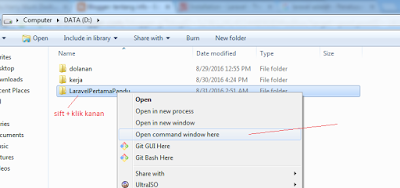
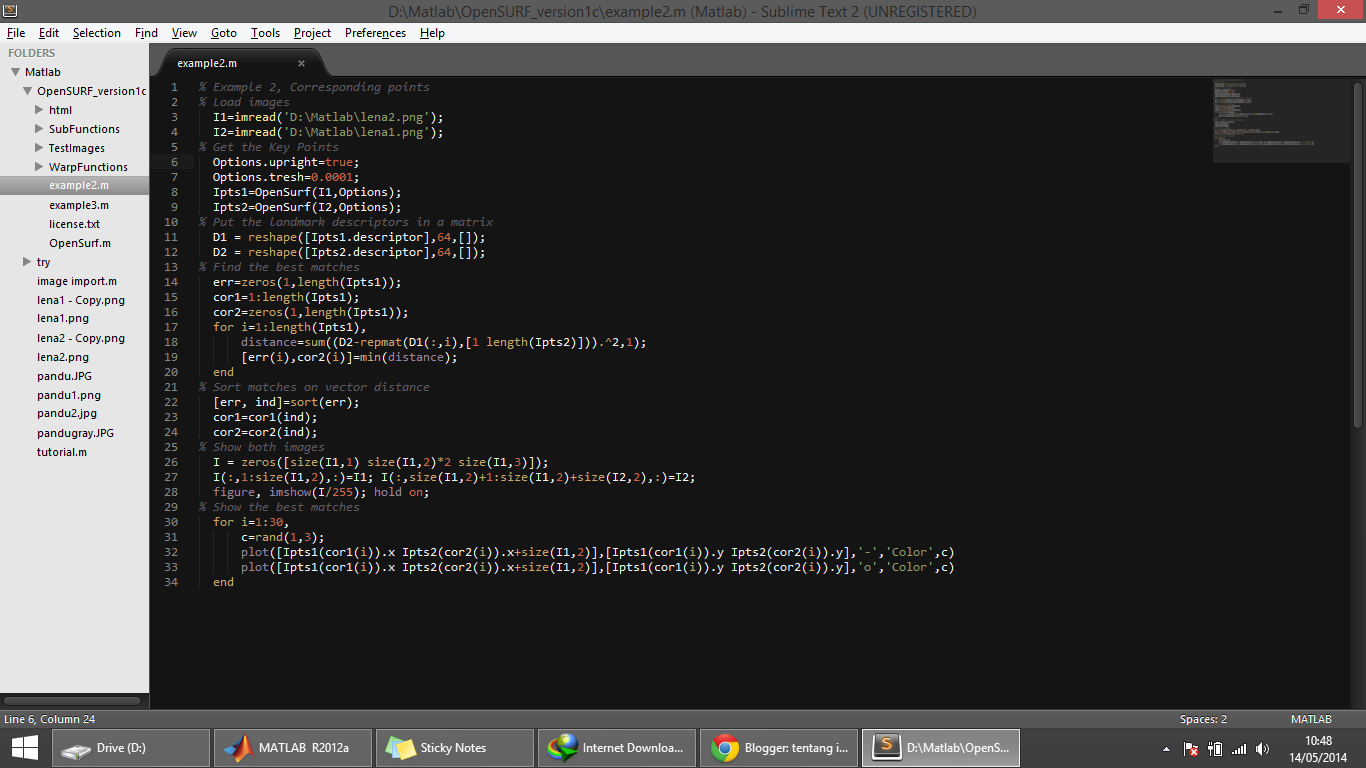
Comments